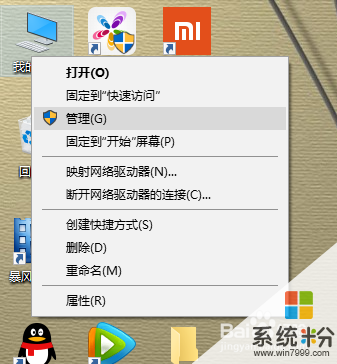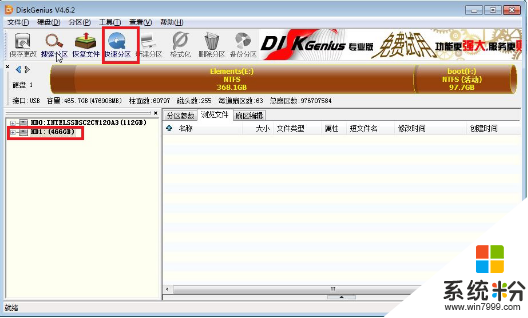windows10怎么硬盘分区
提问者:亲了长颈鹿 | 浏览 次 | 提问时间:2017-04-25 | 回答数量:2
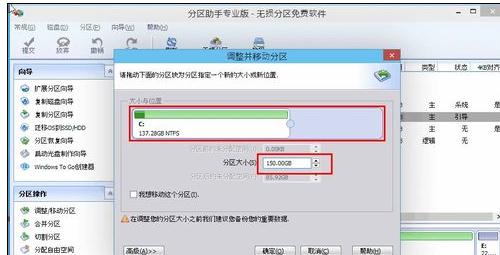 方法如下: 1、进行分区之前进入系统的磁盘管理。进入磁盘管理发方式有两种。一种是通过电脑属性,进入磁盘管理。第二种是直接右键点击windows键(windows+X)选择磁盘管...
方法如下: 1、进行分区之前进入系统的磁盘管理。进入磁盘管理发方式有两种。一种是通过电脑属性,进入磁盘管理。第二种是直接右键点击windows键(windows+X)选择磁盘管...
已有2条答案
无需名字装饰
回答数:32 | 被采纳数:4
2017-04-25 13:26:15
方法如下: 1、进行分区之前进入系统的磁盘管理。进入磁盘管理发方式有两种。一种是通过电脑属性,进入磁盘管理。第二种是直接右键点击windows键(windows+X)选择磁盘管理。 2、进入磁盘管理之后,可以看到分区情况。然后选择需要进行分区的磁盘,点击右键,选择“压缩卷”。 3、然后系统会自动的查询压缩空间,如图示。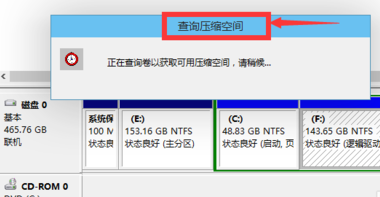 4、然后选择选择好需要压缩空间的大小。点击压缩。
4、然后选择选择好需要压缩空间的大小。点击压缩。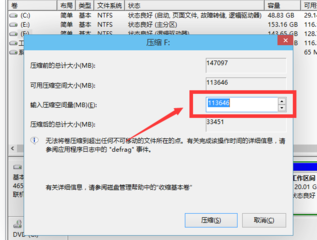 5、等一会,空间就压缩好了。如图示会出现一个可用的空间。这就是刚才压缩出来的空间。
5、等一会,空间就压缩好了。如图示会出现一个可用的空间。这就是刚才压缩出来的空间。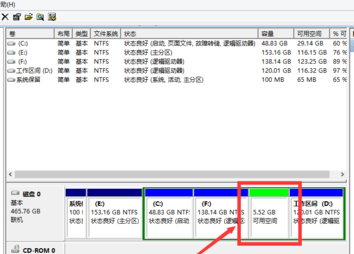 6、然后选中该空白分区,点击右键,选择“新建简单卷”,如图示。
6、然后选中该空白分区,点击右键,选择“新建简单卷”,如图示。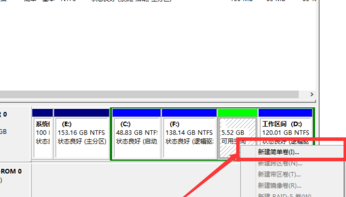 7、进入新建简单卷向导,这里直接点击“下一步”就好了。 8、然后指定卷的大小,可以输入自己想要的大小。然后点击“下一步”。
7、进入新建简单卷向导,这里直接点击“下一步”就好了。 8、然后指定卷的大小,可以输入自己想要的大小。然后点击“下一步”。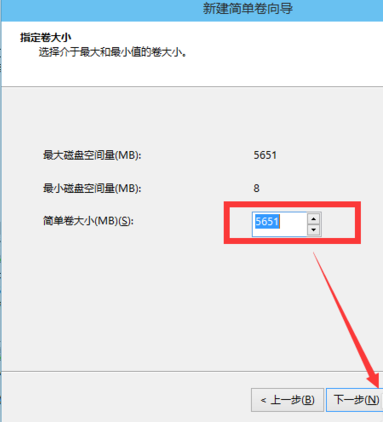 9、为新建的简单卷,选择盘符。 10、然后为新建的简单卷选择磁盘的格式,这里一般选择“NTFS”就好了。 11、最后点击完成。等待一会就好了。
9、为新建的简单卷,选择盘符。 10、然后为新建的简单卷选择磁盘的格式,这里一般选择“NTFS”就好了。 11、最后点击完成。等待一会就好了。
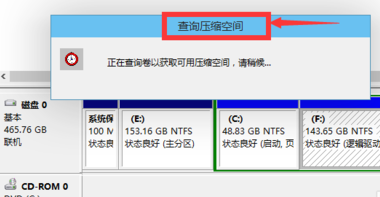 4、然后选择选择好需要压缩空间的大小。点击压缩。
4、然后选择选择好需要压缩空间的大小。点击压缩。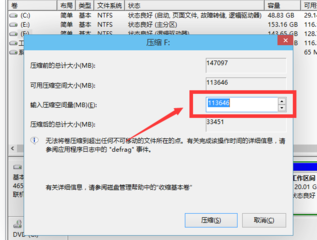 5、等一会,空间就压缩好了。如图示会出现一个可用的空间。这就是刚才压缩出来的空间。
5、等一会,空间就压缩好了。如图示会出现一个可用的空间。这就是刚才压缩出来的空间。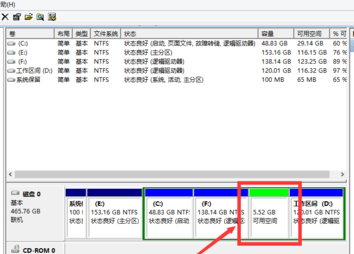 6、然后选中该空白分区,点击右键,选择“新建简单卷”,如图示。
6、然后选中该空白分区,点击右键,选择“新建简单卷”,如图示。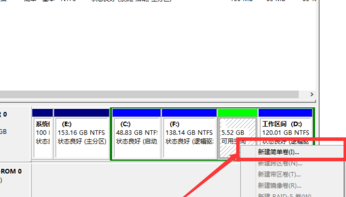 7、进入新建简单卷向导,这里直接点击“下一步”就好了。 8、然后指定卷的大小,可以输入自己想要的大小。然后点击“下一步”。
7、进入新建简单卷向导,这里直接点击“下一步”就好了。 8、然后指定卷的大小,可以输入自己想要的大小。然后点击“下一步”。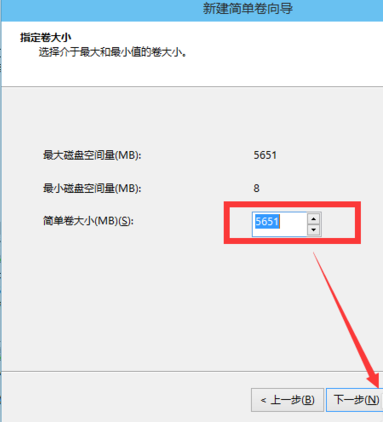 9、为新建的简单卷,选择盘符。 10、然后为新建的简单卷选择磁盘的格式,这里一般选择“NTFS”就好了。 11、最后点击完成。等待一会就好了。
9、为新建的简单卷,选择盘符。 10、然后为新建的简单卷选择磁盘的格式,这里一般选择“NTFS”就好了。 11、最后点击完成。等待一会就好了。赞 3
00后娃纸筱兮
回答数:43 | 被采纳数:87
2017-04-25 13:23:28
见 此网址
https://jingyan.baidu/article/425e69e6bbd0c7be14fc164a.html
https://jingyan.baidu/article/425e69e6bbd0c7be14fc164a.html
赞 4
相关问题
解决方法
-
今天给大家带来硬盘分区如何修复,怎么修复硬盘分区,让您轻松解决问题。硬盘大家都知道,作为电脑的一部分,大家对它的了解能有多少呢?泥鳅今天在这里给大家介绍硬盘分区修复方法,希望能帮到...
-
今天给大家带来硬盘分区怎么修复,硬盘分区修复教程,让您轻松解决问题。 硬盘大家都知道,作为电脑的一部分,大家对它的了解能有多少呢?下面是学习啦小编为大家介绍硬盘分区故障修复方法...
-
怎么隐藏硬盘分区和恢复隐藏硬盘分区显示 隐藏硬盘分区和恢复隐藏硬盘分区显示的方法
今天给大家带来怎么隐藏硬盘分区和恢复隐藏硬盘分区显示,隐藏硬盘分区和恢复隐藏硬盘分区显示的方法,让您轻松解决问题。我们常在电脑中经常存储个人资料,而这些资料通常在一个盘中,如果不想...
-
xp系统在长期使用下硬盘坏了,想自己更换新的硬盘,但是不知道怎么给新硬盘分区。下面小编跟大家说说xp系统新硬盘怎么分区,不清楚的用户可以参照以下教程。xp系统硬盘分区的方法:1、打...